1.1. Completa tu cuenta de usuario e identifica tus espacios virtuales.
1.1. Completa tu cuenta de usuario e identifica tus espacios virtuales.
Requisitos de finalización
En tu primera actividad vas a realizar varias tareas muy sencillas que te permitirán conocer dónde localizar en tu cuenta de Educamadrid la información sobre las organizaciones o sitios web a los que estás asociado.
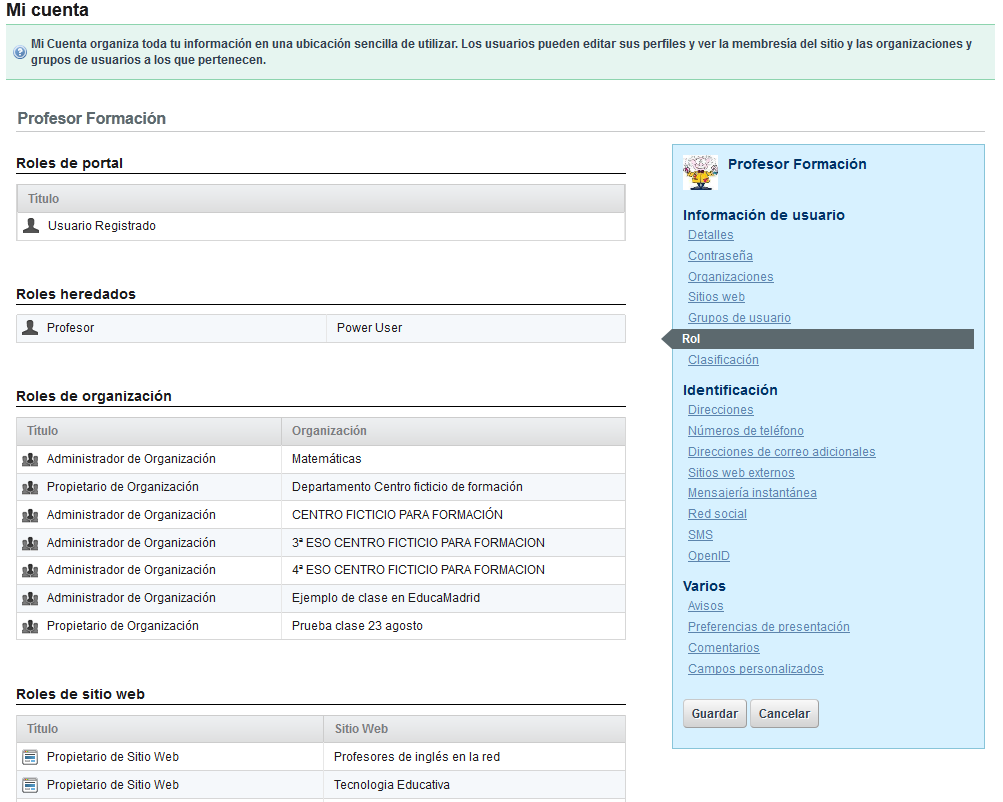
A)Accede al Portal Educativo con tu usuario y contraseña (http://www.educa2.madrid.org) y, una vez dentro, en
En "Información de usuario":
B) Descubre cuál es la URL pública de tu clase/espacio de prácticas.
Consulta este videotutorial o sigue estos pasos:
Ahora, en un documento de texto:
Apertura: martes, 14 de octubre de 2014, 00:00
Cierre: lunes, 20 de octubre de 2014, 23:55
En tu primera actividad vas a realizar varias tareas muy sencillas que te permitirán conocer dónde localizar en tu cuenta de Educamadrid la información sobre las organizaciones o sitios web a los que estás asociado.
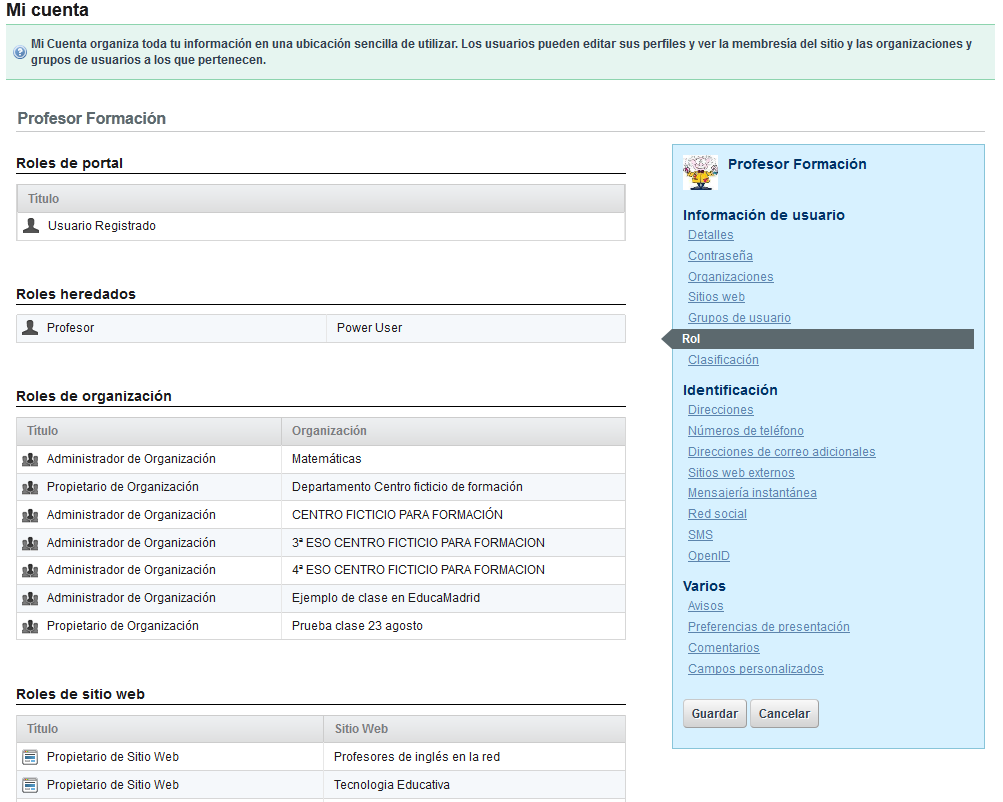
A)Accede al Portal Educativo con tu usuario y contraseña (http://www.educa2.madrid.org) y, una vez dentro, en
Ir a -> Panel de Control -> Mi cuenta:
En "Información de usuario":
- En la opción "Detalles" subes una imagen tuya o que te represente y realiza una captura de pantalla.
- En la opción "Organizaciones" realiza una captura de patalla de las organizaciones a las que perteneces, el tipo que son y los roles que tienes en ellas.
- En la opción "Sitios web" realiza una captura de patalla de los sitios web o comunidades a las que perteneces y los roles que tienes en cada una.
- En la opción "Rol" realiza una captura de patalla de todos los roles que tienes asignados actualmente.
B) Descubre cuál es la URL pública de tu clase/espacio de prácticas.
Consulta este videotutorial o sigue estos pasos:
- En el menú desplegable de la parte superior derecha, elige "Ir a".
- Selecciona "Curso Avanzado XXX" Público. (OJO, hay 2 accesos con el mismo nombre, uno para las páginas Públicas y otro para las Privadas. Has de seleccionar el Público)
- Fíjate en la barra de direcciones de tu navegador y copia la URL que allí aparece (Será algo parecido a: http://www.educa2.madrid.org/web/CursoAvanzado14AXX/inicio)
- ¡¡Esta es la URL o dirección de tu espacio de prácticas!! MUY IMPORTANTE: en la mayoría de las actividades del curso te pediremos que pases esta URL al tutor para que él pueda acceder.
Ahora, en un documento de texto:
- Pega las 4 imágenes capturadas del apartado A)
- Pega la URL pública de tu clase de prácticas que has conseguido en el apartado B)